Nejnovější verze GIMP, populárního open-sourcesoftware pro úpravu obrázků, 2.10, přináší zásadní vylepšení. Tato verze se zaměřuje nejen na lepší výkon, ale také na budoucí nedestruktivní práci s obrázky. V této příručce se dozvíš o zásadních novinkách, které mohou tvou práci s GIMPem učinit efektivnější.
Nejdůležitější zjištění
- GIMP 2.10 byl optimalizován na rychlost.
- Nová technologie GEGL umožňuje nedestruktivní práci.
- mnoho filtrů bylo vyměněno za GEGL-optimalizované filtry.
- Živé náhledy v reálném čase při filtrech zvyšují uživatelskou přívětivost.
- Multithreading a hardwarová akcelerace pro ještě vyšší výkon.
Podrobný návod
1. Efektivní spuštění GIMPu
Při spuštění GIMPu 2.10 si hned všimneš zlepšené efektivity. Písma se nyní načítají na pozadí asynchronně, takže můžeš okamžitě začít s úpravou obrázků.
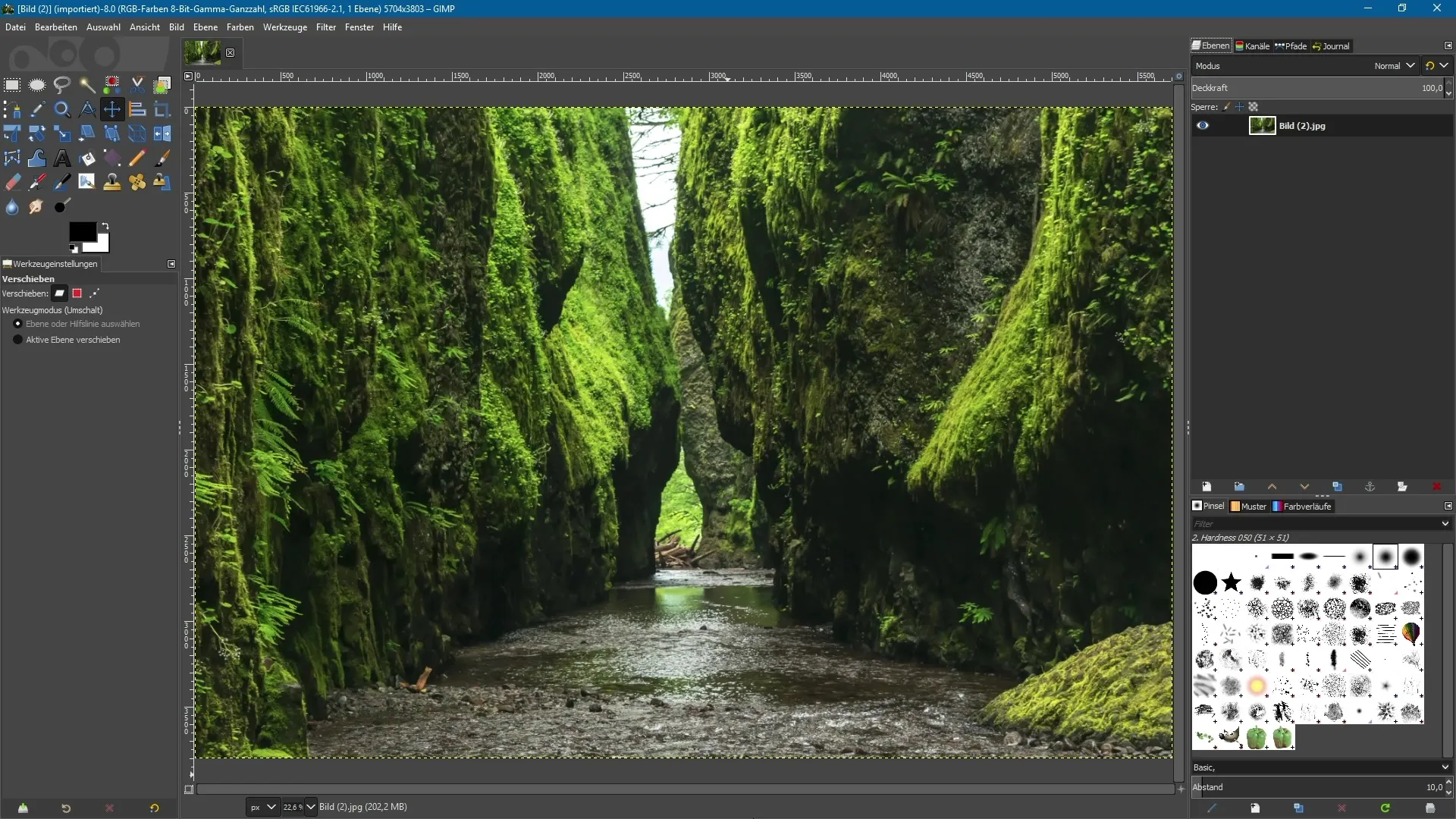
2. GEGL – Základy
GEGL znamená Generic Graphics Library a představuje základní knihovnu pro zpracování obrázků. Tato technologie ti umožňuje v GIMPu v budoucnu pracovat nedestruktivně, podobně jako v programech jako Photoshop nebo Affinity Photo.
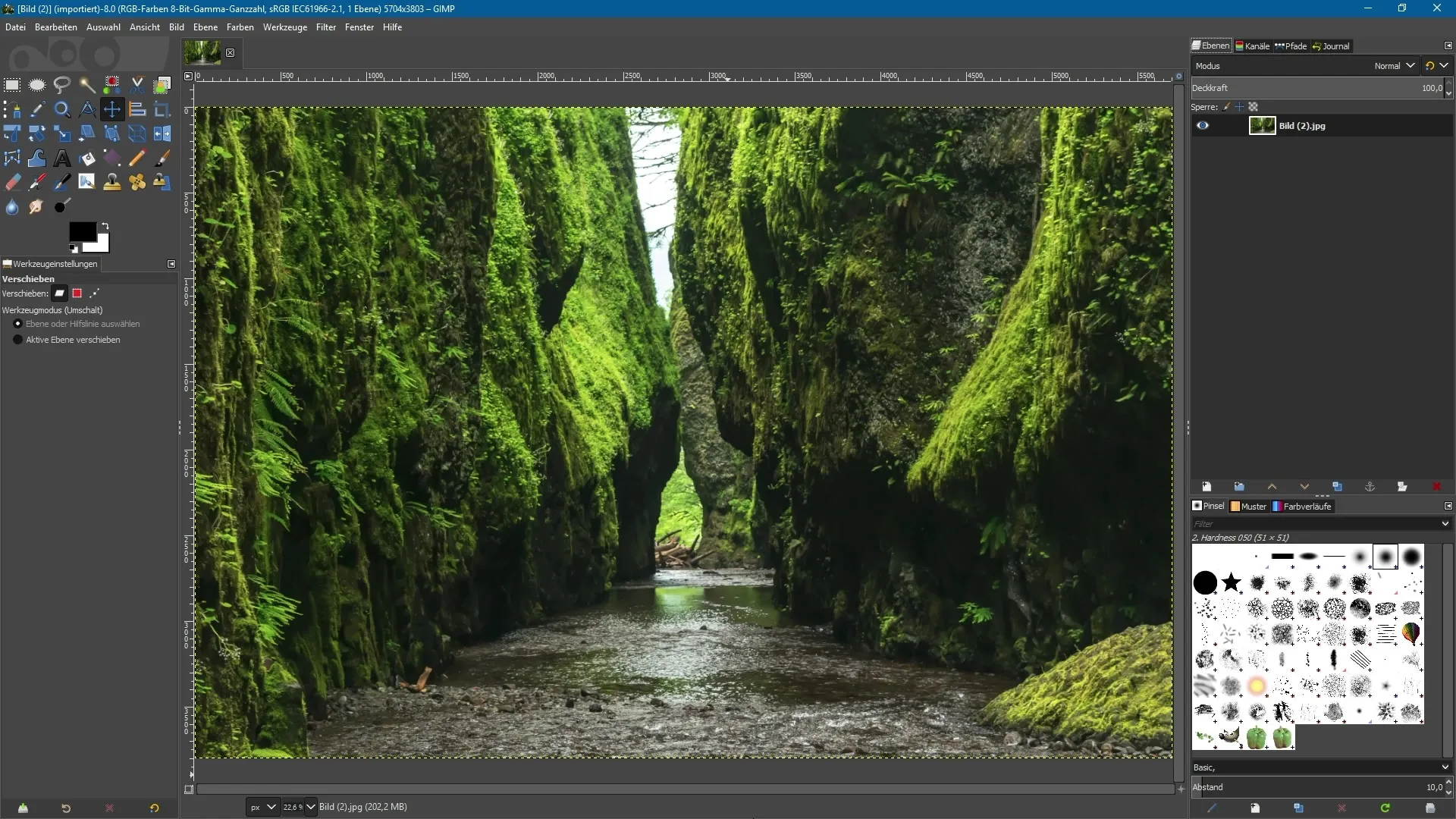
3. Nedestruktivní práce
Až dosud bylo použití filtrů na vrstvách destruktivní. S novou technologií GEGL můžeš aplikovat filtry a později bez problémů provádět změny. Tato funkce by měla být k dispozici od verze 3.2 GIMPu.
4. Správa filtrů
Veškeré filtry v GIMPu jsou postupně nahrazovány GEGL-optimalizovanými verzemi, které nejen pracují rychleji, ale také nabízejí řadu komfortních funkcí. Můžeš rychle vybrat vrstvy s filtry a aplikovat požadované filtry.
5. Využití živého náhledu
Jednou z nejvýznamnějších novinek je živý náhled pro filtry. Když například vybereš rozostřovací filtr, okamžitě se ti zobrazí aktuální náhled tvého obrázku, zatímco upravuješ nastavení. Můžeš testovat rozostření pomocí posuvníku a vidět intenzitu přímo.
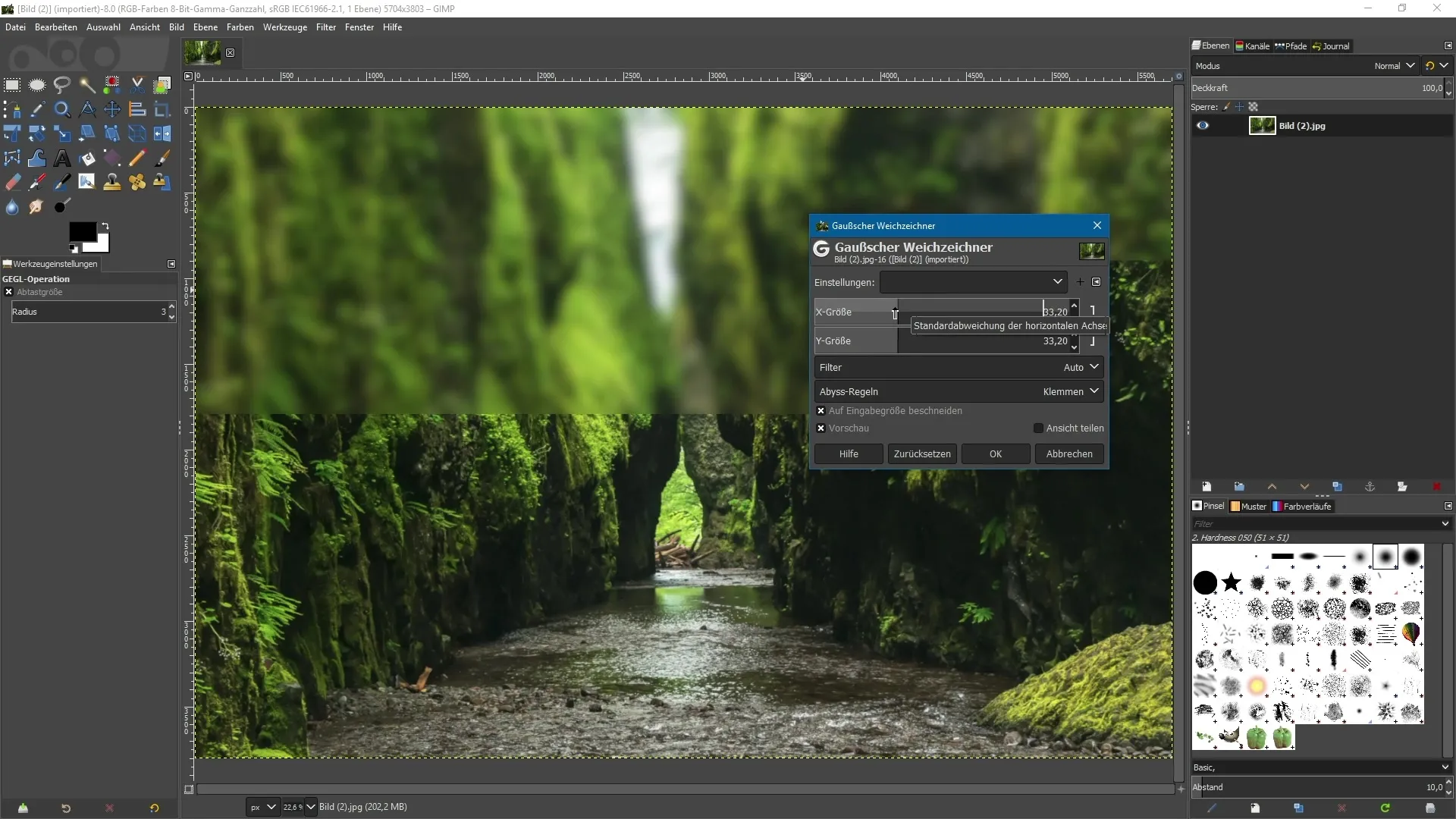
6. Porovnání před/po
Možnost sdílení pohledu je zvláště užitečná. Můžeš se podívat na obrázek před a po aplikaci filtru. Tato funkce umožňuje lepší pochopení změn a zajišťuje informované rozhodování.
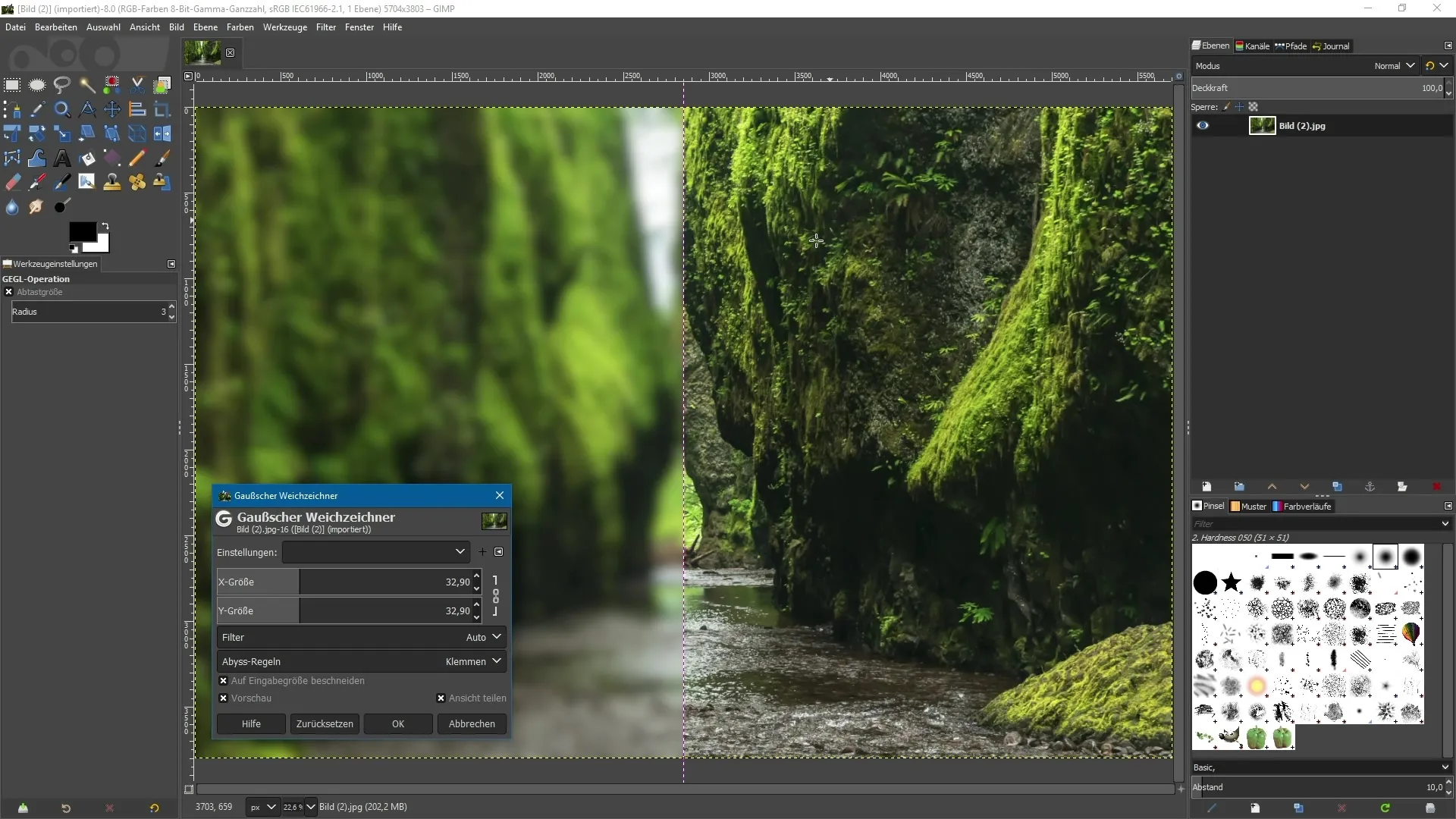
7. Aplikace filtrů a vrátit zpět
Pokud jsi s výsledkem spokojený, potvrď aplikaci filtru kliknutím na "OK". Měj však na paměti, že změny ještě nejsou definitivní; nelze přímo upravit aplikovaný filtr. V případě nehody můžeš poslední změny obnovit pomocí funkce zpět.
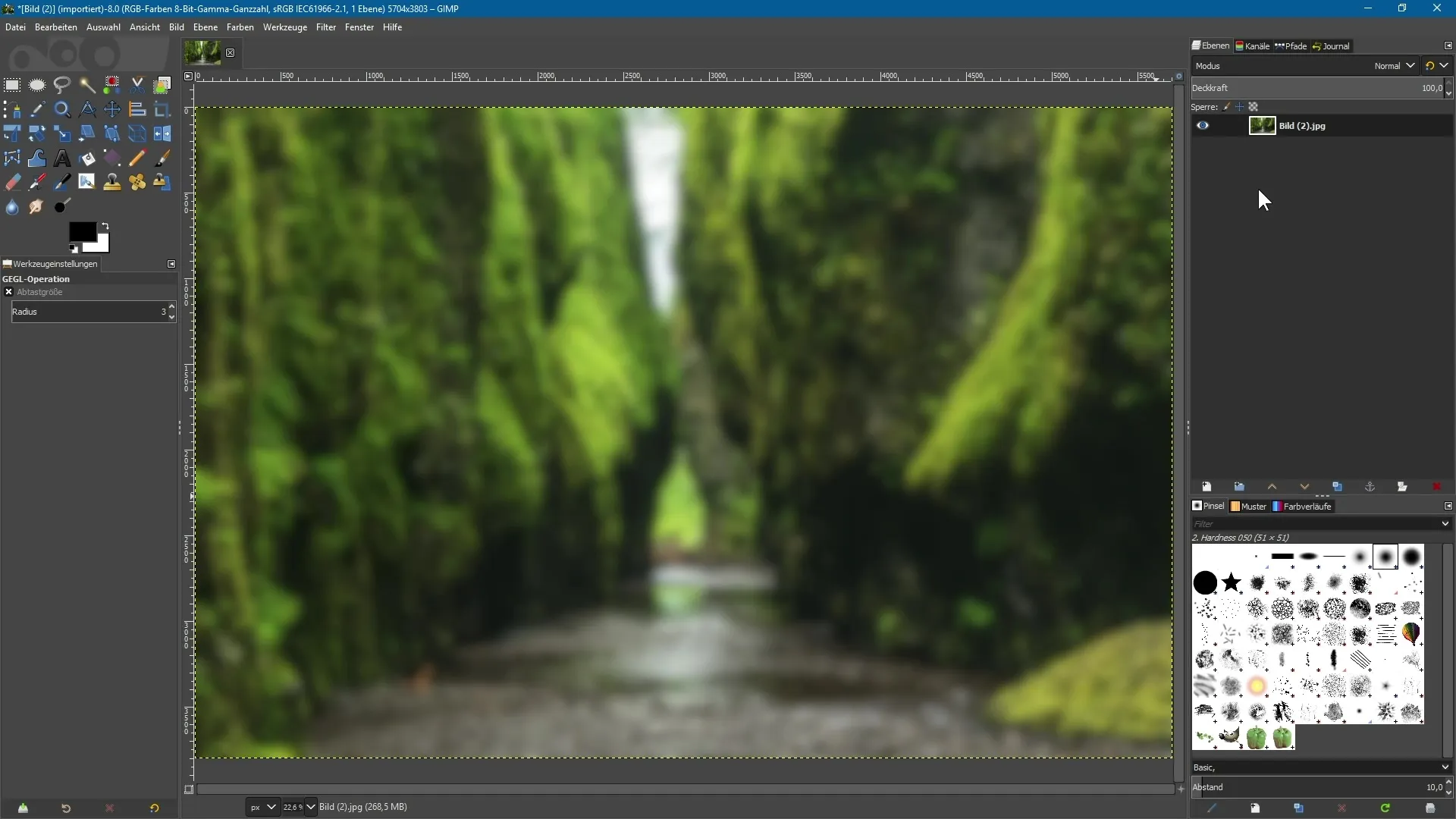
8. Multithreading a využití procesorových jader
Dalším pozoruhodným vylepšením je podpora multithreadingu. Zohledni počet jader tvého procesoru, abys optimalizoval výkon při práci s GIMPem. V nastavení můžeš určit, kolik vláken má být použito.
9. Budoucí vývoj: Hardwarová akcelerace
V budoucnu GIMP implementuje také hardwarovou akceleraci, aby dále zvýšil efektivitu. Tato funkce je však stále ve fázi vývoje a není standardně aktivována. Pokud chceš experimentovat, můžeš funkci aktivovat, ale měj na paměti, že to může vést k poklesu výkonu.
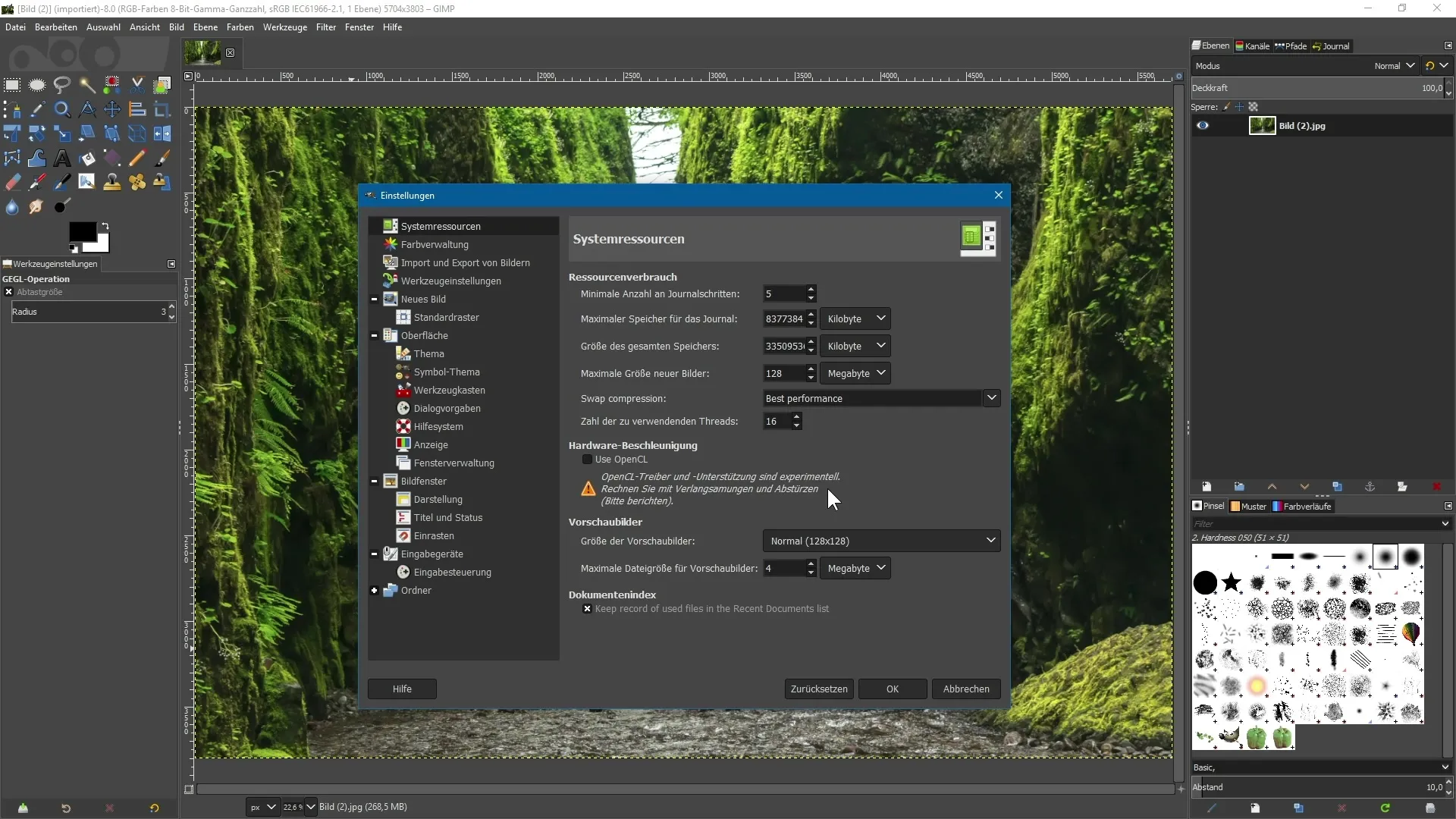
Shrnutí – GIMP 2.10: Nové funkce a optimalizace pro kreativní práci
V tomto článku jsi se seznámil s novými funkcemi a optimalizacemi v GIMPu 2.10. Od rychlé asynchronní doby načítání písem až po podporu multithreadingu byl GIMP zásadně přepracován, aby ti poskytl efektivní a intuitivní uživatelský zážitek. Zůstává zajímavé, jaká další vylepšení přinesou budoucí verze.
Často kladené otázky
Jaké nové funkce GIMP 2.10 nabízí?GIMP 2.10 nabízí mimo jiné GEGL-optimalizované filtry, živý náhled a možnost využívat multithreading.
Co znamená nedestruktivní práce?Znamená to, že můžeš aplikovat filtry na vrstvy a později je kdykoli upravit nebo odstranit, aniž bys tím ovlivnil originální obrázek.
Jak mohu nastavit počet použitých vláken v GIMPu?V nastavení můžeš v části „Systémové prostředky“ určit počet vláken, která mají být použita.
Bude GIMP v budoucnu podporovat hardwarovou akceleraci?Ano, GIMP pracuje na implementaci hardwarové akcelerace pro další zvýšení výkonu.


